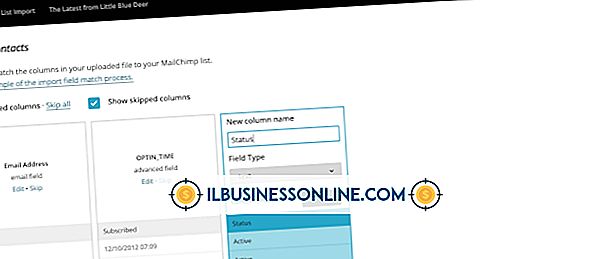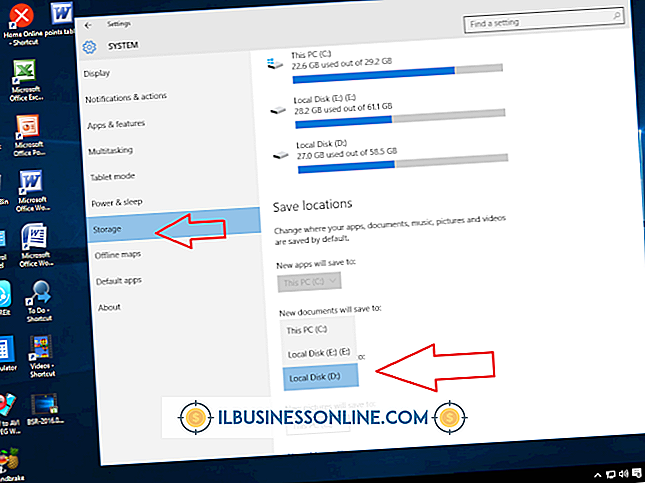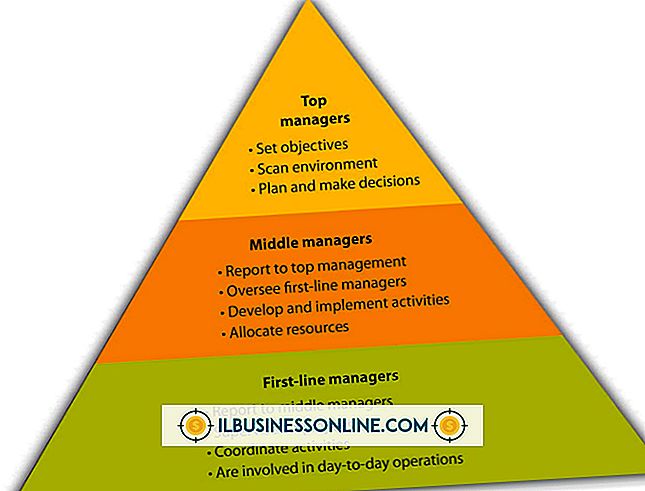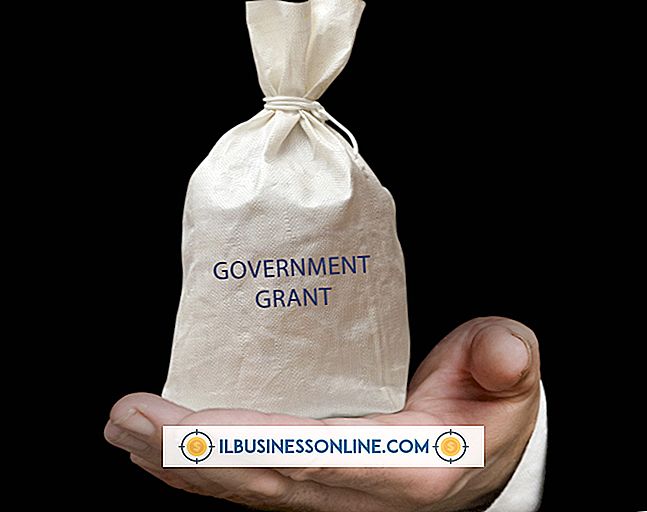Cara Meneruskan Total Dari Satu Spreadsheet ke Total Spreadsheet untuk Microsoft Excel
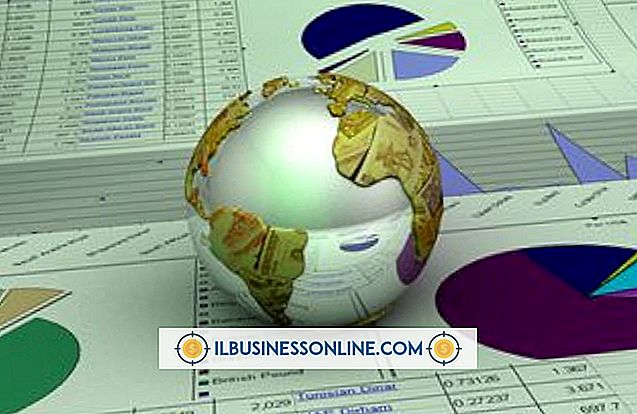
Menggunakan referensi rumus untuk total pada lembar Excel 2013 lain menciptakan tautan dinamis antara dua sel. Ketika total perubahan asli, angka yang diperbarui secara otomatis diteruskan ke sel yang menghubungkan. Pemantulan ini hanya berfungsi dalam satu arah, jadi mengubah referensi rumus tidak memengaruhi total aslinya. Anda dapat menautkan ke total asli menggunakan salah satu dari dua metode. Membuat referensi langsung tunggal membutuhkan langkah-langkah lebih sedikit, tetapi jika Anda merujuk total beberapa kali, Anda mungkin mendapat manfaat dengan memberi nama sel dengan referensi deskriptif.
Menggunakan Referensi Langsung
1.
Klik sel tempat Anda ingin totalnya muncul.
2.
Ketik "=" tanpa tanda kutip (di sini dan di seluruh) untuk mengingatkan Excel bahwa Anda memasukkan formula.
3.
Klik tab lembar bawah dan pilih sel yang berisi total aslinya.
4.
Tekan "Enter" untuk menerima referensi dan mencerminkan total. Atau, ketikkan referensi menggunakan format "= [Sheet]! [Cell]" dan ganti variabel yang diberi tanda kurung dengan nilai aktual. Sebagai contoh, untuk mereferensikan sel A6 pada lembar Data, masukkan "= Data! A6" di sel kosong.
Menggunakan Referensi Bernama
1.
Klik kanan sel yang berisi total asli dan pilih "Tentukan Nama."
2.
Masukkan nama deskriptif dan klik "OK." Nama harus dimulai dengan huruf atau garis bawah, tidak mengandung spasi dan tidak menggunakan fungsi Excel lain atau nama referensi.
3.
Klik sel pada lembar lain tempat Anda ingin totalnya muncul kembali.
4.
Masukkan "= [Nama]" dan ganti "[Nama]" dengan nama yang Anda konfigurasi sebelumnya. Sebagai contoh, untuk mereferensikan sel DataTotal, masukkan "= DataTotal" di sel kosong.